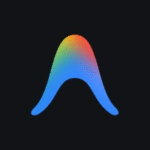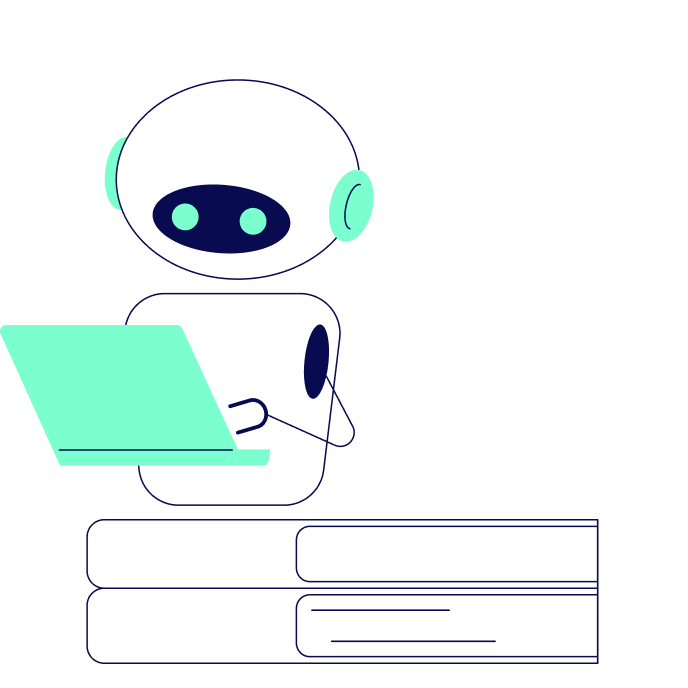Gemini CLI intègre désormais des extensions Figma, Stripe, Shopify…
Des extensions Figma, Postman, Stripe ou encore Shopify font leur arrivée dans Gemini CLI. Elles permettront d’allier Gemini avec vos outils du quotidien.
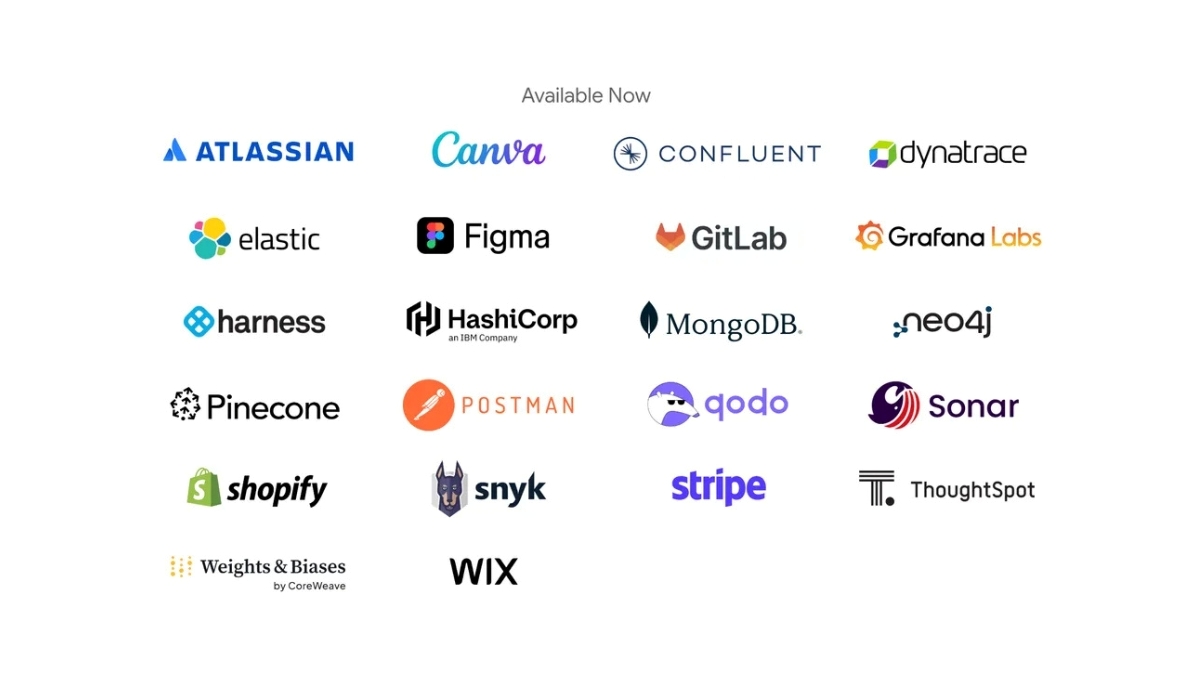
En juin dernier, Google lançait Gemini CLI, un agent IA open source destiné aux développeurs, qui s’utilise directement dans le terminal. Après avoir intégré son outil à GitHub via GitHub Actions, Google franchit une étape supplémentaire avec l’introduction des extensions.
Les extensions arrivent dans Gemini CLI
Dans sa note de blog, Google nous apprend que les nouvelles intégrations sont « pré-packagées et facilement installables ». Elles connectent l’agent à de nombreux outils externes : bases de données, plateformes de design, services de paiement, API…
L’extension Figma permettra par exemple de générer du code à partir de maquettes et de récupérer le contexte de conception, tandis que celle pour Stripe offrira la possibilité d’interagir directement avec l’API de paiement et sa base de connaissances. Dans l’écosystème dès à présent disponible, on retrouve notamment des extensions vers Dynatrace, Elastic, Harness, Postman, Shopify ou Snyk.
Vous obtenez des résultats significatifs dès la première commande, sans configuration complexe, et pouvez personnaliser votre expérience avec les outils qui vous sont les plus utiles, écrit Google.
Google propose également sa propre suite d’extensions pour Gemini CLI. Elles couvrent un large spectre d’usages, du déploiement cloud (Cloud Run, GKE, gcloud, Observability) à la création d’applications (Code Review, Security, Maps, Flutter, Chrome DevTools, Firebase, Genkit), en passant par la data et l’IA générative (Looker, BigQuery, Cloud SQL, Nano Banana).
Comment fonctionnent les extensions Gemini CLI
Les extensions se basent sur le protocole MCP (Model Context Protocol), qui assure la connexion technique entre Gemini CLI et des services externes. Elles embarquent également un playbook qui décrit à l’agent comment utiliser concrètement l’outil concerné.
Lorsque vous exécutez une commande, Gemini CLI consulte ce playbook et utilise le contexte de votre environnement (comme vos fichiers locaux et votre statut Git) pour exécuter l’outil adapté à la tâche, exactement comme prévu, nous explique Google.
Une extension peut combiner plusieurs éléments : un ou plusieurs serveurs MCP, des fichiers de contexte (comme un GEMINI.md), des commandes personnalisées pour simplifier l’exécution de tâches complexes, ou encore la possibilité de remplacer certains outils intégrés.
Comment utiliser les extensions dans CLI
Pour installer une extension, il vous suffit de taper « gemini extensions install <URL GitHub ou chemin local> » depuis votre ligne de commande.
Vous pouvez également retrouver les outils de la communauté à cette page, les modèles conçus par Google à celle-ci et le guide « pour créer votre première extension et la partager avec la communauté » ici.